Oktatóanyag: Adatok átvitele megosztásokon keresztül az Azure Stack Edge Pro GPU-val
A következőkre vonatkozik:  Azure Stack Edge Pro – GPU
Azure Stack Edge Pro – GPU Azure Stack Edge Pro 2
Azure Stack Edge Pro 2 Azure Stack Edge Pro R
Azure Stack Edge Pro R Azure Stack Edge Mini R
Azure Stack Edge Mini R
Ez az oktatóanyag bemutatja, hogyan vehet fel és csatlakozhat megosztásokhoz az Azure Stack Edge Pro-eszközön. A megosztások hozzáadása után az Azure Stack Edge Pro átviheti az adatokat az Azure-ba.
A folyamat elvégzése körülbelül 10 percet vesz igénybe.
Ebben az oktatóanyagban az alábbiakkal fog megismerkedni:
- Megosztás hozzáadása
- Csatlakozás a megosztáshoz
Előfeltételek
Mielőtt megosztásokat ad hozzá az Azure Stack Edge Pro-hoz, győződjön meg arról, hogy:
A fizikai eszközt az Azure Stack Edge Pro telepítésében leírtak szerint telepítette.
Aktiválta a fizikai eszközt az Azure Stack Edge Pro aktiválása című cikkben leírtak szerint.
Megosztás hozzáadása
Megosztás létrehozásához hajtsa végre a következő eljárást:
Az Azure Portalon válassza ki az Azure Stack Edge-erőforrást, majd nyissa meg az Áttekintést. Az eszköznek online állapotban kell lennie. Válassza a Cloud Storage Gateway lehetőséget.
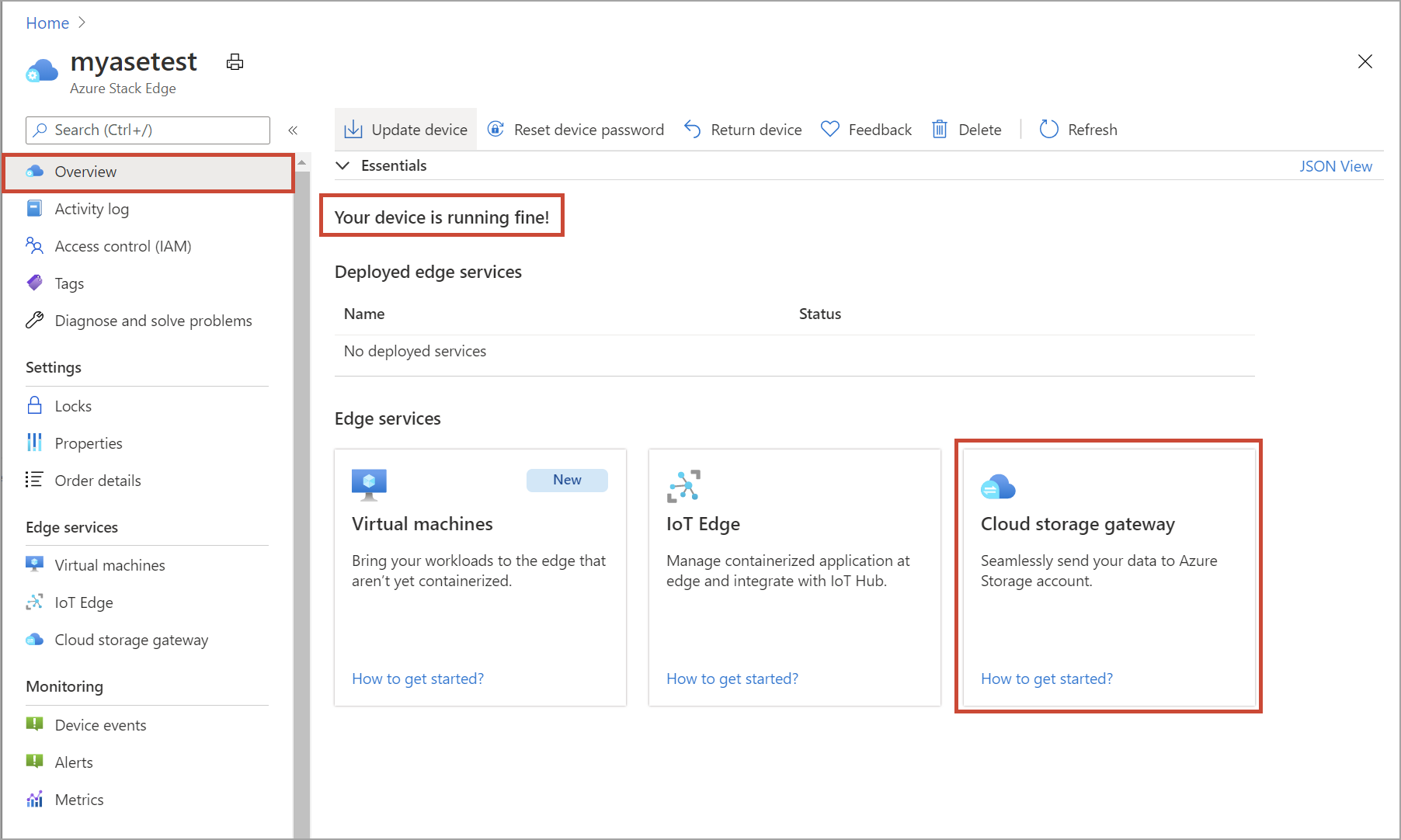
Válassza a + Megosztás hozzáadása lehetőséget az eszköz parancssávján.

A Megosztás hozzáadása panelen kövesse az alábbi lépéseket:
a. A Név mezőben adjon meg egy egyedi nevet a megosztásnak.
A megosztás neve csak betűkkel, számokkal és kötőjelekkel rendelkezhet. 3–63 karakter hosszúságúnak kell lennie, és betűvel vagy számmal kell kezdődnie. A kötőjeleket meg kell előzni, és betűvel vagy számmal kell követni.b. Válassza ki a megosztás típusát.
A típus SMB vagy NFS lehet. Az alapértelmezett érték az SMB. Ez a szokásos típus Windows-ügyfelekhez, míg az NFS a Linux rendszerű ügyfelekhez használatos.
Attól függően, hogy SMB- vagy NFS-megosztásokat választ, a többi lehetőség kissé eltérő lehet.c. Adjon meg egy tárfiókot, ahol a megosztás tárolva lesz.
d. A Storage szolgáltatás legördülő listájában válassza a Blokkblob, a Lapblob vagy a Fájlok lehetőséget.
A kiválasztott szolgáltatás típusa attól függ, hogy milyen formátumban szeretné használni az adatokat az Azure-ban. Ebben a példában, mivel blokkblobokként szeretnénk tárolni az adatokat az Azure-ban, a Blokkblob lehetőséget választjuk. Ha a Lapblob lehetőséget választja, győződjön meg arról, hogy az adatok 512 bájtban vannak igazítva. A VHDX például mindig 512 bájtos igazítású.Fontos
Győződjön meg arról, hogy a használt Azure Storage-fiók nem rendelkezik módosíthatatlansági szabályzatokkal vagy archiválási szabályzatokkal, ha Azure Stack Edge Pro- vagy Data Box Gateway-eszközzel használja. Ha a blobszabályzatok nem módosíthatók, vagy ha a blobok agresszíven archiválva vannak, feltöltési hibákat fog tapasztalni, amikor a blob módosul a megosztásban. További információ: A blobtároló nem módosítható házirendjeinek beállítása és kezelése.
e. Hozzon létre egy új blobtárolót, vagy használjon egy meglévőt a legördülő listából. Blobtároló létrehozásakor adjon meg egy tárolónevet. A rendszer létrehoz egy tárolót a tárfiókban az újonnan létrehozott megosztás nevével, ha még nem létezik ilyen.
f. Attól függően, hogy SMB-megosztást vagy NFS-megosztást hozott-e létre, hajtsa végre az alábbi lépések egyikét:
SMB-megosztás: A Minden jogosultság helyi felhasználója területen válassza az Új létrehozása vagy a Meglévő használata lehetőséget. Ha új helyi felhasználót hoz létre, adjon meg egy felhasználónevet és egy jelszót, majd erősítse meg a jelszót. Ez a művelet engedélyeket rendel a helyi felhasználóhoz. A megosztási szintű engedélyek módosítása jelenleg nem támogatott. Ha bejelöli a Megosztási adatok csak olvasási műveletek engedélyezése jelölőnégyzetet, megadhat írásvédett felhasználókat.
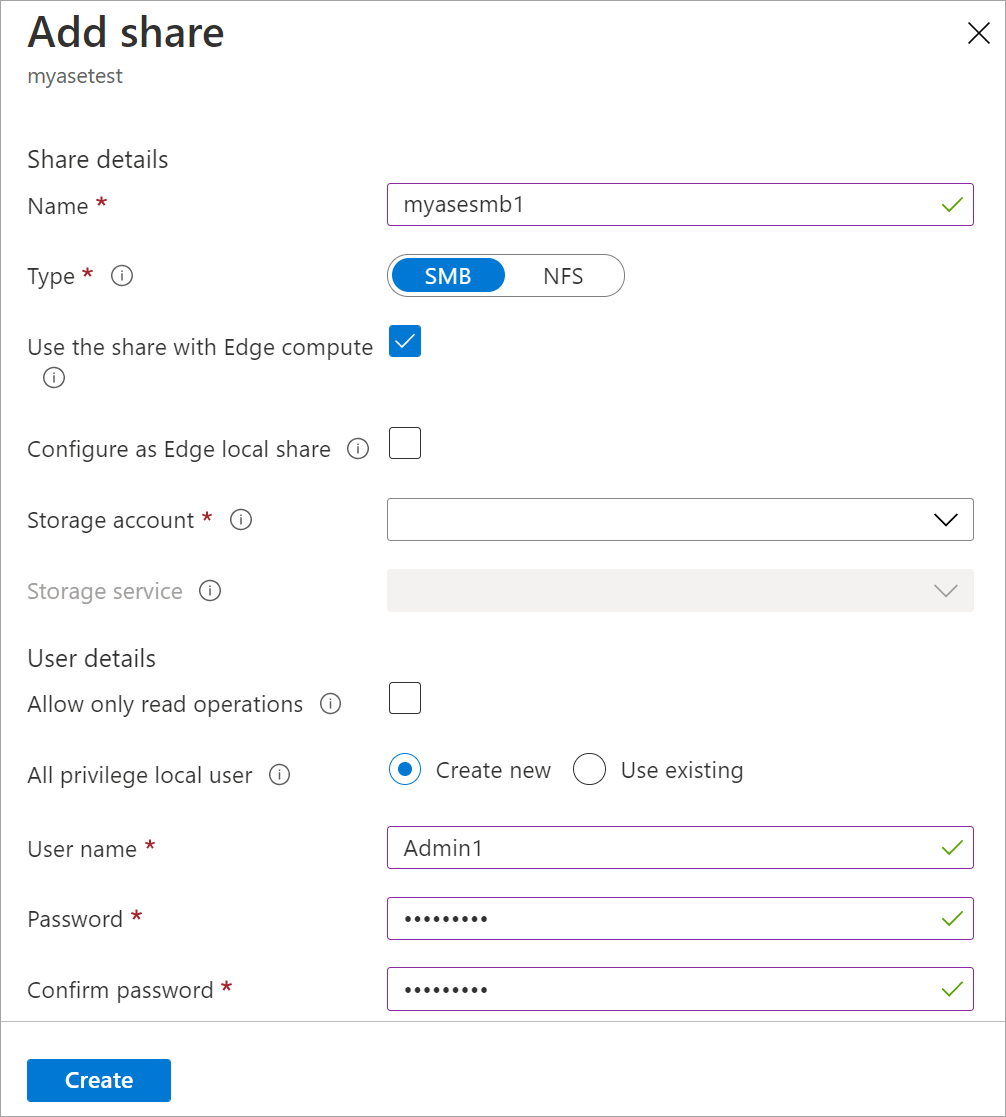
NFS-megosztás: Adja meg a megosztáshoz hozzáférő engedélyezett ügyfelek IP-címét.
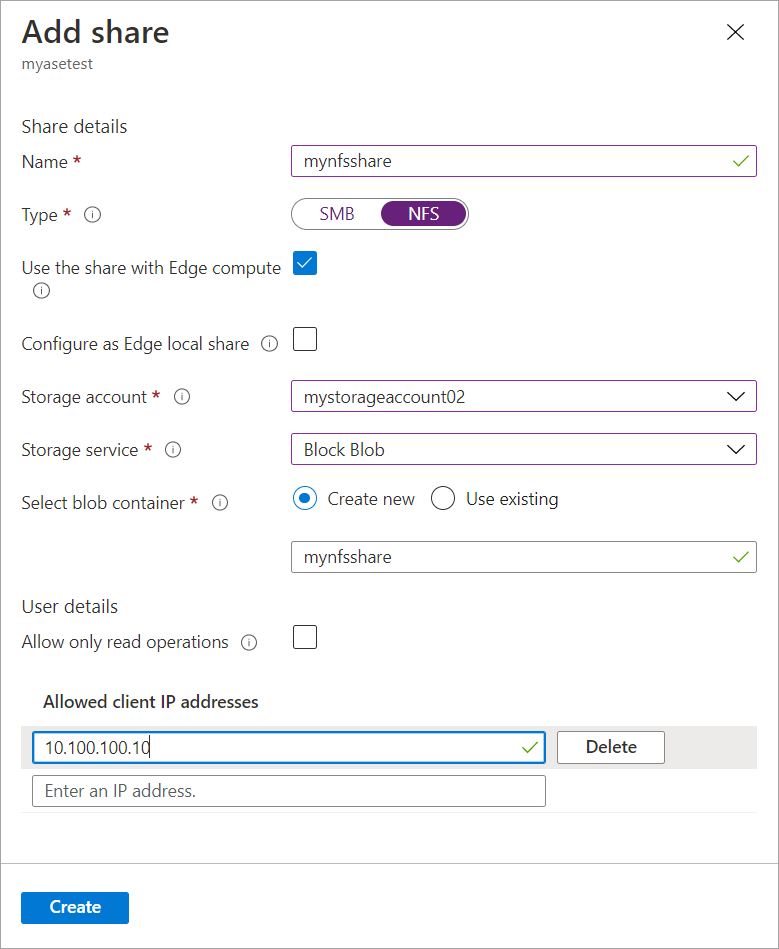
Válassza a Létrehozás lehetőséget a megosztás létrehozásához.
Értesítést kap arról, hogy a megosztás létrehozása folyamatban van. Miután létrehozta a megosztást a megadott beállításokkal, a Megosztások csempe az új megosztásnak megfelelően frissül.
Csatlakozás a megosztáshoz
Most már csatlakozhat az utolsó lépésben létrehozott egy vagy több megosztáshoz. Attól függően, hogy rendelkezik SMB-sel vagy NFS-megosztással, a lépések eltérőek lehetnek.
Az első lépés annak biztosítása, hogy az eszköz neve feloldható legyen SMB vagy NFS-megosztás használatakor.
Állomásfájl módosítása névfeloldáshoz
Most hozzáadja az eszköz IP-címét és az eszköz helyi webes felhasználói felületén definiált eszközbarát nevet a következőhöz:
- Az ügyfél gazdagépfájlja, VAGY,
- A gazdafájl a DNS-kiszolgálón
Fontos
Javasoljuk, hogy módosítsa a DNS-kiszolgálón lévő gazdagépfájlt az eszköznévfeloldáshoz.
Az eszközhöz való csatlakozáshoz használt Windows-ügyfélen hajtsa végre a következő lépéseket:
Indítsa el a Jegyzettömbet rendszergazdaként, majd nyissa meg a következő helyen található gazdagépfájlt
C:\Windows\System32\Drivers\etc: .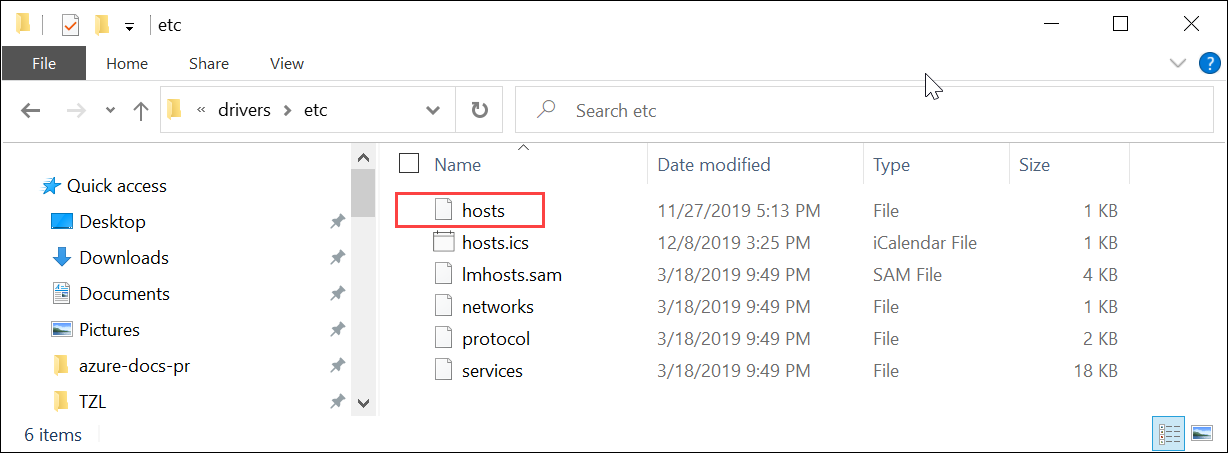
Adja hozzá a következő bejegyzést a gazdagépfájlhoz, és cserélje le az eszköz megfelelő értékeit:
<Device IP> <device friendly name>Az eszköz IP-címét a hálózatról és az eszközbarát nevet a helyi webes felhasználói felületen található Eszköz lapról szerezheti be. A gazdagépfájl alábbi képernyőképe a bejegyzést mutatja:
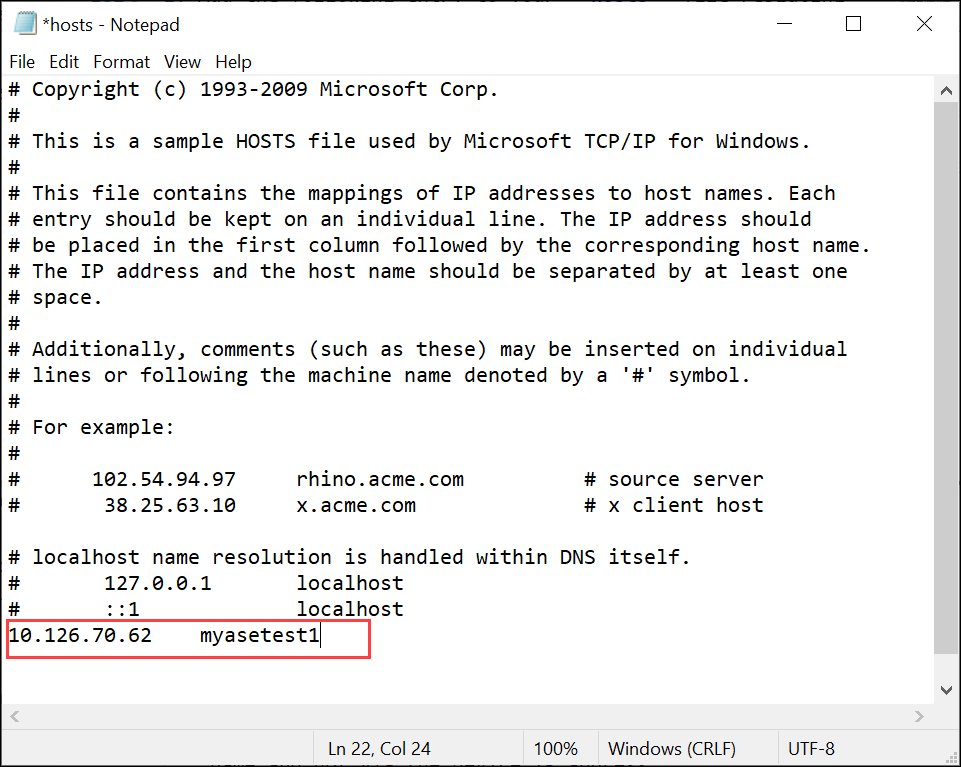
Csatlakozás SMB-megosztáshoz
Az Azure Stack Edge Pro-eszközhöz csatlakoztatott Windows Server-ügyfélen csatlakozzon egy SMB-megosztáshoz a parancsok megadásával:
A parancsablakba írja be a következőt:
net use \\<Device name>\<share name> /u:<user name for the share>Feljegyzés
SMB-megosztáshoz csak az eszköz nevével csatlakozhat, az eszköz IP-címén keresztül nem.
Ha a rendszer kéri, adja meg a megosztás jelszavát.
Az alábbiakban látható egy példa a parancs kimenetére.Microsoft Windows [Version 10.0.18363.476) (c) 2017 Microsoft Corporation. All rights reserved. C: \Users\AzureStackEdgeUser>net use \\myasetest1\myasesmbshare1 /u:aseuser Enter the password for 'aseuser' to connect to 'myasetest1': The command completed successfully. C: \Users\AzureStackEdgeUser>A billentyűzeten válassza a Windows + R lehetőséget.
A Futtatás ablakban adja meg a következőt:
\\<device name>, majd kattintson az OK gombra.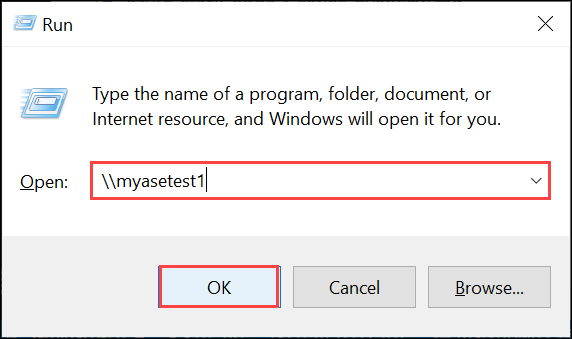
Megnyílik a Fájlkezelő. A létrehozott megosztásoknak meg kell jelenniük mappaként. A Fájlkezelőben duplán kattintva nyisson meg egy megosztást (mappát) a tartalma megtekintéséhez.
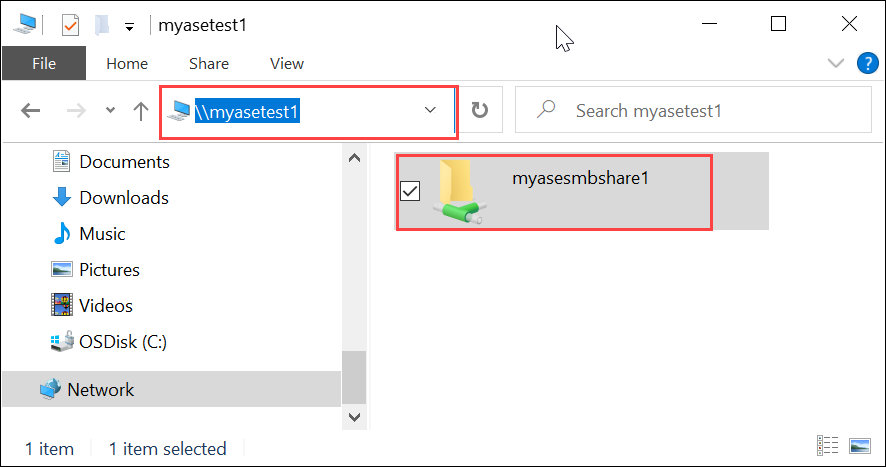
Az adatokat azok előállításakor a rendszer a megosztásba írja, majd az eszköz továbbítja az adatokat a felhőbe.
Csatlakozás NFS-megosztáshoz
Az Azure Stack Edge Pro-eszközhöz csatlakoztatott Linux-ügyfélen hajtsa végre a következő eljárást:
Győződjön meg arról, hogy az ügyfélen telepítve van az NFSv4-ügyfél. Ha nincs, az NFS-ügyfél telepítéséhez használja az alábbi parancsot:
sudo apt-get install nfs-commonTovábbi információkat az NFSv4-ügyfél telepítését ismertető cikkben találhat.
Az NFS-ügyfél telepítése után csatlakoztassa az Azure Stack Edge Pro-eszközön létrehozott NFS-megosztást az alábbi paranccsal:
sudo mount -t nfs -o sec=sys,resvport <device IP>:/<NFS share on device> /home/username/<Folder on local Linux computer>Az eszköz IP-címét a helyi webes felhasználói felület Hálózati oldaláról szerezheti be.
Fontos
A megosztások csatlakoztatásakor
synca beállítás használata javítja a nagy fájlok átviteli sebességét. A megosztás csatlakoztatása előtt győződjön meg arról, hogy a helyi számítógépen csatlakoztatási pontként működő könyvtárak már létre lettek hozva. Ezek a könyvtárak nem tartalmazhatnak fájlokat vagy almappákat.Az alábbi példa bemutatja, hogyan csatlakozhat NFS-en keresztül egy megosztáshoz az Azure Stack Edge Pro-eszközön. Az eszköz IP-címe:
10.10.10.60. Amylinuxshare2megosztás az ubuntuVM virtuális géphez csatlakozik. A megosztás csatlakoztatási pontja:/home/azurestackedgeubuntuhost/edge.sudo mount -t nfs -o sec=sys,resvport 10.10.10.60:/mylinuxshare2 /home/azurestackedgeubuntuhost/Edge
Feljegyzés
A következő kikötések vonatkoznak erre a kiadásra:
- Miután létrehoz egy fájlt a megosztásban, a fájl átnevezése nem támogatott.
- Ha töröl egy fájlt egy megosztásból, az nem törli az Azure Storage-fiókban lévő bejegyzést.
- Ha az NFS-n keresztüli másolást használja
rsync, használja a jelölőt--inplace.
Következő lépések
Ebben az oktatóanyagban a következő Azure Stack Edge Pro-témaköröket ismerte meg:
- Megosztás hozzáadása
- Csatlakozás megosztáshoz
Ha meg szeretné tudni, hogyan alakíthatja át az adatokat az Azure Stack Edge Pro használatával, folytassa a következő oktatóanyagtal:
Visszajelzés
Hamarosan elérhető: 2024-ben fokozatosan kivezetjük a GitHub-problémákat a tartalom visszajelzési mechanizmusaként, és lecseréljük egy új visszajelzési rendszerre. További információ: https://aka.ms/ContentUserFeedback.
Visszajelzés küldése és megtekintése a következőhöz: